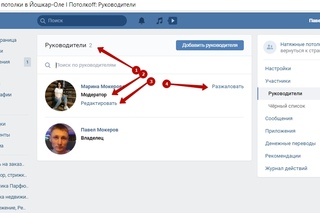Что делать когда заблокировали в сервисе Viber – причины и рекомендации
Как разблокировать Viber, если кто-то вас заблокировал
Главная / Viber
За последнее время Viber пережил взрывной рост и сейчас является одним из самых серьёзных конкурентов Skype в плане голосовых и видеозвонков.
Благодаря множеству интересных функций и сервису звонков через интернет, Viber стал одним из самых крупных игроков на рынке
Viber стал силой, с которой необходимо считаться, а его популярность среди молодого поколения, постоянно пользующегося смартфонами, выросла неимоверно. В конце концов, смартфоны стали непременным предметом нашего обихода и в ближайшее время никуда не денутся.
Viber предлагает бесплатные звонки на смартфонах и настольных компьютерах
Viber вышел на рынок IP-телефонии в виде мобильного приложения и сумел откусить значительный его кусок. По сравнению со Skype в той же нише, Viber вырос гораздо сильнее за очень короткий промежуток времени.
Viber сумел удержать внимание потребителей на своём рынке, позиционируя себя как приложение для бесплатных звонков. Благодаря этому утилите удалось занять лидирующие позиции в списке лучших приложений для IP-телефонии, уступая лишь Skype.
Функция блокировки в Viber
Разработчики приложений постоянно выпускают обновления, расширяя функционал своих продуктов, усиливая их безопасность, а также улучшая интерфейс. Однако лишь некоторые из новых функций оказываются востребованными, тогда как другими никто не пользуется. Всё это, конечно, полностью зависит от предпочтений аудитории. Кроме этого, часть функций может понравиться некоторым людям, но одновременно будет раздражать других.
Одной их таких функций является блокировка. Если вы заблокируете пользователя, который вам досаждает, эта особенность Viber придётся вам по вкусу.
Допустим, вы хотите передать кому-то сообщение, но этот человек вас заблокировал. Если это произошло в другом мессенджере или социальном приложении, у вас есть все причины для беспокойства. Однако если вы пользуетесь Viber и один из контактов вас заблокировал, нет никаких причин унывать. Существует два способа обойти блокировку, которые мы опишем далее.
Зарегистрируйте учётную запись Viber с новым номером
Если кто-то заблокировал вас в Viber, это ещё не конец света. Вы всё равно сможете связаться с этим человеком, но для этого придётся немного потрудиться. В частности, вам потребуется новая SIM-карта, а значит и номер. Удалите установленное приложение Viber и скачайте новую версию, лучше всего самую свежую. Снова установите приложение на своё устройство и добавьте человека, который вас заблокировал. Теперь он или она вновь будет получать ваши сообщения.
Используйте групповые чаты
Когда дело касается блокировки в Viber, есть гораздо более удобный метод обхода. Вам не придётся вновь оказаться заблокированным, но вы всё равно сможете передать своё сообщение человеку, если являетесь участниками одной группы. Это ошибка разработчиков, которую пользователи могут использовать для отправки сообщений людям, которые их заблокировали.
Если вы не входите в общие группы, то можете попросить кого-нибудь другого добавить нужный контакт в одну из своих групп. Таким образом, вы сможете передать этому человеку сообщение.
Что значит вайбер заблокирован на уровне учетной записи
Обычно, когда человек видит, что его забанили, он не понимает, что это означает и как бороться с неприятной ситуацией. Причины блокировки никто не объясняет, поэтому пользователь остается в мучительном неведении.
Такая надпись означает, что вы каким-то образом нарушили одно из правил мессенджера.
Чаще всего черный список настигает:
- Рекламные аккаунты магазинов.
- Спамеров.
- Распространителей нелегального контента.
Точнее причину можно узнать лишь у технической поддержки.
Срок бана написан при входе в приложение.
Что показывает если заблокировали — где что смотреть
Обычно понять, что ваш номер телефона подпал под блокировку, довольно несложно. Зачастую, прямо при входе в приложение возникает небольшое окошко с не слишком информативной записью «ошибка». Если нажать на нее или закрыть окно, можно узнать, что же все-таки произошло с любимым мессенджером.
Причина зачастую напрямую не отображается, но ее можно узнать, если спросить об этом у технической поддержки. О том, как это сделать, мы расскажем в одной из наших следующих статей.
Что происходит при блокировке
Если аккаунт забанен, пользователь по-прежнему сможет получать сообщения, а вот отправлять их – увы, нет.
Сначала аккаунт блокируется на определенный промежуток времени (его продолжительность зависит от того, насколько активной была рассылка спама) – это первое предупреждение. В том случае, если разблокированный аккаунт продолжит нарушать правила, он будет забанен навсегда.
Как разблокировать Viber, если тебя заблокировали на смартфоне впервые? К сожалению, досрочную блокировку снять нельзя.
Android
В Viber для Android разработчики предусмотрели два основных метода проведения разблокировки контактов, отправленных в «черный список» пользователем.
Способ 1: Чат или Контакты
Выполнение предложенной ниже инструкции по разблокировке контакта в Viber будет эффективным, если из мессенджера не проводилось удаление переписки с участником, помещенным в «черный список», и/или записи о нем в адресной книге. Действуйте пошагово.
- Запустите Вайбер для Андроид и перейдите в раздел «ЧАТЫ», тапнув по соответствующей вкладке вверху экрана.
 Попробуйте найти заголовок переписки когда-то осуществлявшейся с заблокированным участником. Откройте диалог с пользователем, находящимся в вашем черном списке.
Попробуйте найти заголовок переписки когда-то осуществлявшейся с заблокированным участником. Откройте диалог с пользователем, находящимся в вашем черном списке.Далее действия двухвариантные:
- В верхней части экрана с перепиской присутствует уведомление «Имя пользователя (или номер телефона) заблокирован». Рядом с надписью есть кнопка «Разблокировать» — нажмите ее, после чего доступ к полноценному обмену информацией будет открыт.
- Можно поступить иначе: не нажимая вышеописанную кнопку, напишите и попробуйте отправить «забаненному» сообщение – это приведет к появлению окошка с запросом о разблокировке, где нужно тапнуть «ОК».
</ul></li>Если переписку с помещенным в «черный список» человеком найти не удается, перейдите в раздел «КОНТАКТЫ» мессенджера, отыщите имя (или аватарку) заблокированного участника сервиса и коснитесь его, что откроет экран со сведениями об аккаунте.
Затем можно идти одним из двух путей:
- Нажмите на изображение трех точек вверху экрана справа для вызова меню опций. Тапните «Разблокировать», после чего появится возможность отправлять ранее недоступному участнику сообщения, осуществлять голосовые/видео вызовы в его адрес и также получать информацию от него.
- Другой вариант действий – на экране с карточкой контакта, помещенного в «черный список», коснитесь «Бесплатный вызов» или «Беспл. сообщение», что приведет к появлению запроса о разблокировке. Нажмите «ОК», после чего начнется осуществление звонка либо откроется чат – контакт уже разблокирован.
</li></ol>
Способ 2: Настройки конфиденциальности
В ситуации, когда накопленная до помещения другого участника Viber в черный список информация была удалена либо утеряна, а разблокировать ранее ненужный аккаунт необходимо, воспользуйтесь более универсальным методом.
- Запустите мессенджер и откройте главное меню приложения, тапнув по трем черточкам в верхнем левом углу экрана.

- Перейдите в пункт «Настройки», далее выберите «Конфиденциальность» и затем нажмите «Заблокированные номера»
- Отобразившийся экран демонстрирует перечень всех когда-либо заблокированных идентификаторов. Найдите аккаунт, с которым необходимо возобновить обмен информацией и коснитесь «Разблокировать» слева от номера с именем, что приведет к немедленному удалению карточки контакта из «черного списка» мессенджера.
Как можно заблокировать viber — все способы
Как вы могли увидеть, мы перечислили все способы, как можно оградить себя от нежелательного общения. Но это ― не единственная возможность обеспечить неприятному человеку блокировку.
Если кто-то занимается чем-то противозаконным или запрещенным правилами, вы можете написать о нем в техническую поддержку, о чем мы расскажем в нашей следующей статье. Приложите все скриншоты с доказательствами и наслаждайтесь исчезновением аккаунта нехорошего человека.
Не злоупотребляйте этой возможностью.
На потерянном телефоне
В нашей жизни случается множество неприятных ситуаций, в том числе и неприятные кражи. Но иногда к и без того плачевному событию добавляется еще одно ― люди начинают писать, что видят вас в сети. Это значит, что злоумышленник сидит с украденного телефона.
В таком случае вам необходимо восстановить сим-карту, находившуюся в телефоне, который украли. После этого скачайте мессенджер, зайдите в раздел «Конфиденциальность» и нажмите на «Отключить учетную запись».
Учтите, что мессенджер автоматически удалит все, что связано с вашей учеткой на всех устройствах.
Группу, сообщение, переписку
Заблокировать паблик или чат уже не так просто, как может показаться. Особой кнопки «черный список» для них нет. Но если вы хотите, чтобы никто в групповом чате не мог вам написать, просто выйдите из ненужного и вредоносного собрания.
С сообщениями все намного проще. Вы не можете заблокировать их, но вы можете попросту скрыть чат. Для этого зайдите в его настройки и выберите там опцию «скрыть чат».
Для этого зайдите в его настройки и выберите там опцию «скрыть чат».
Что значит заблокировать контакт человека
Блокировка аккаунта дает неоспоримые преимущества при общении со слишком навязчивыми пользователями, рассылающими тонны никому не нужной рекламы. Как только вам кто-то начнет слишком сильно надоедать, просто занесите его в черный список.
Если вы решитесь поставить контакт в ЧС, он больше не сможет ни писать, ни звонить, ни даже видеть время вашего последнего посещения. Кроме того, с немалой вероятностью человек так и не узнает, что вы решили избавиться от общения с ним.
Как определить что твой контакт заблокировали
Узнать, что знакомая женщина или мужчина вас заблочили, не так уж и просто. Никаких надписей вроде «ваш контакт был заблокирован» огромными красными буквами не выводятся. Более того, сообщения доставляются, звонки вроде как даже проходят, но неизменно остаются без ответа.
Но, так или иначе, есть несколько признаков, по которым можно определить, что с вами больше не хотят общаться.
А именно:
- Вы уже давно не видели человека в сети, в то время как ваши общие друзья замечают его онлайн.
- Отправьте что-то провокационное, на что наверняка получили бы ответ. Если его нет, значит, вас внесли в ЧС.
Можете постараться выяснить ситуацию, но не стоит устраивать скандалы и истерики.
Как выглядит и что видит заблокированный контакт
Как уже было сказано, если кто-то решил внести вас в список заблокированных номеров, ничего особенного не происходит. Блокировку не видно, она достаточно неочевидна для простого пользователя, ранее не сталкивавшегося с подобной проблемой.
А вот заблокированная учетная запись достаточно очевидна. Пользователь не может никому писать, смотреть свои контакты или звонить. Фактически, он полностью теряет возможность пользоваться мессенджером на определенный срок.
Блокировка Viber
Данная функция может быть как применена самим пользователем, так и направлена против него.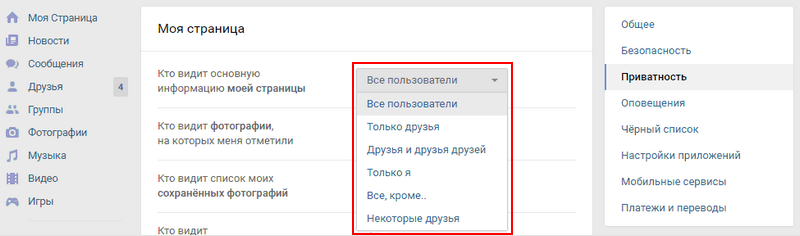 Делается это для безопасности, защиты от ненужного спама и так далее. Если контакт блокирует Вас, нельзя отправлять ему сообщения. Однако данную функцию можно обойти двумя способами:
Делается это для безопасности, защиты от ненужного спама и так далее. Если контакт блокирует Вас, нельзя отправлять ему сообщения. Однако данную функцию можно обойти двумя способами:
Способ 1. Через новый номер
Оформив новый номер, скачать заново приложение Viber и создать учетную запись. Добавить нужный контакт и снова отправлять ему сообщения.
Способ 2. Групповой чат
Если с нужным контактом Вы находитесь в одной группе, можно отправлять ему сообщения. В противном случае, можно попросить других добавить человека в свою группу. Эта особенность является небольшим упущением разработчиков, которую используют заблокированные пользователи.
Если Вы блокируете контакт из своего списка, то происходит следующее:
- Этим людям нельзя будет отправлять сообщения.
- Переписка с пользователем будет утеряна и не подлежит восстановлению.
- Звонки можно будет получать только с персонального компьютера.
Как разблокировать мессенджер на телефоне и компьютере
Одна из самых частых проблем, с которыми сталкиваются пользователи viber, — блокировка аккаунта.
Происходит блокирование из-за рассылки сообщений, которые воспринимаются, как спам, либо из-за жалоб других пользователей. Еще одна причина – отправка большого количества смс людям, не внесенных в список контактов.
Для разблокировки необходимо обратиться в службу поддержки. Если получится убедить ее представителей в том, что в ваших действиях не было злого умысла и нарушения лицензионного соглашения, аккаунт будет открыт для использования. Если нет, с ним придется проститься. Останется только создать новый.
iOS
Владельцам девайсов Apple, использующим для доступа в рассматриваемый сервис приложение Viber для iOS так же, как и пользователям Android не придется выполнять сложные инструкции, чтобы разблокировать участника мессенджера, по какой-либо причине попавшего в «черный список». Действовать нужно, следуя одному из двух алгоритмов.
Способ 1: Чат или Контакты
В случае если переписка и/или сведения об учетной записи другого зарегистрированного в мессенджере человека намеренно не удалялись, а проводилась лишь его блокировка, можно очень быстро восстановить доступ к обмену информацией через Вайбер, идя следующим путем.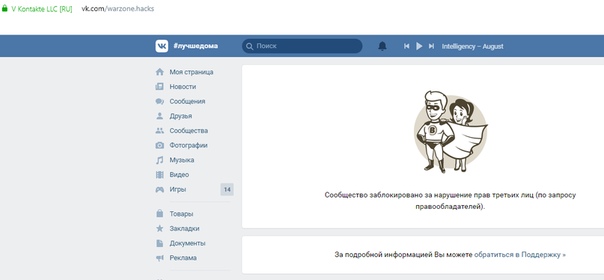
- Откройте приложение Вайбер для айФона и перейдите на вкладку «Чаты». Если заголовок беседы с заблокированным ранее собеседником (его имя или мобильный номер) обнаруживается в отобразившемся перечне, откройте этот чат.
Далее действуйте так, как вам кажется более удобным:
- Тапните «Разблокировать» возле уведомления вверху экрана о том, что учетная запись собеседника была помещена в «черный список».
- Напишите «амнистируемому» участнику сервиса сообщение и коснитесь «Отправить». Такая попытка завершится появлением сообщения о невозможности передачи информации до разблокировки адресата. Коснитесь «ОК» в этом окошке.
</ul></li>Если после добавления другого участника Viber в «черный список» переписка с ним была удалена, перейдите в «Контакты» мессенджера, нажав соответствующую иконку в меню снизу. Попытайтесь отыскать в открывшемся перечне имя/аватарку пользователя, с которым нужно возобновить обмен информацией, и нажмите на него.
Далее можно действовать так, как вам больше нравится:
- Коснитесь кнопки «Бесплатный вызов» либо «Бесплатное сообщение», — появится уведомление-запрос, сообщающее о том, что адресат находится в списке заблокированных. Нажмите «ОК» и приложение переместит вас на экран чата либо начнет осуществлять вызов, — теперь это стало возможным.
- Второй вариант проведения разблокировки собеседника с экрана, содержащего сведения о нем. Вызовите меню опций, коснувшись изображения карандаша вверху справа, а затем в перечне возможных действий выберите «Разблокировать контакт». Для завершения процедуры, подтвердите принятие изменений нажатием «Сохранить» вверху экрана.
</li></ol>
Способ 2: Настройки конфиденциальности
Второй метод возврата пользователя Viber в перечень доступных для обмена информацией через клиент мессенджера для iOS является эффективным вне зависимости от того, остались ли в приложении какие-либо видимые «следы» общения с заблокированным человеком, или нет.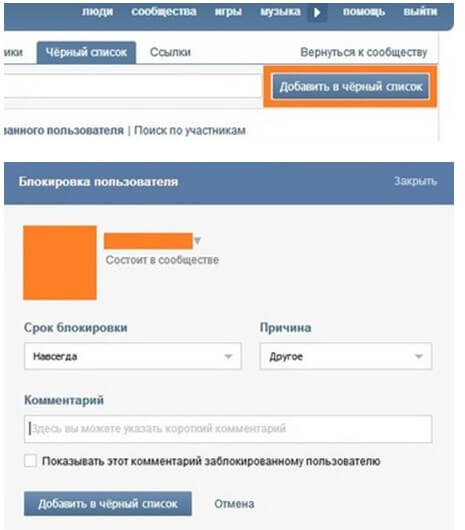
- Открыв мессенджер на iPhone/iPad, тапните «Еще» в меню внизу экрана. Далее перейдите в «Настройки».
- Нажмите «Конфиденциальность». Затем в отображаемом перечне опций коснитесь «Заблокированные номера». В итоге вы получите доступ к «черному списку», состоящему из идентификаторов учетных записей и/или присвоенных им имен.
- Найдите в перечне аккаунт, с которым требуется возобновить переписку и/или голосовую/видео связь через мессенджер. Далее нажмите «Разблокировать» возле имени/номера — выбранный участник сервиса исчезнет из списка заблокированных, а вверху экрана появится подтверждающее успех операции уведомление.
Как разблокировать свою учетную запись
Служба поддержки абонентов Вайбера.
Однако программа тоже может ошибаться. Нередко за спам принимаются многочисленные сообщения с поздравлениями на праздники.
Что делать в таких случаях? «Бывалые» пользователи вайбера советуют обратиться в службу поддержки:
- Запустите Viber.

- Нажмите «Еще».
- Далее – «Описание и поддержка».
- Щелкните по «Поддержка».
- В окне открывшегося сайта выберите «Свяжитесь с нами».
Другой вариант:
- Зайдите на официальный сайт вибера.
- Отыщите внизу страницы ссылку «Поддержка».
- Далее – «Свяжитесь с нами».
Заполните специальную форму и тем самым можно разблокировать контакт. Очень подробно опишите проблему, убедите сотрудников службы, что рассылка не являлась спамом, и упомяните, что хотели бы снова пользоваться мессенджером.
Как разблокировать контакт (номер) человека
Еще одна ситуация связана с разблокировкой ранее заблокированных контактов. В то время, когда человек находился в вашем черном списке, от него не приходили сообщения, он не мог до вас дозвониться. Однажды ситуация изменилась, и вы решили его разблокировать.
Для этого:
- зайдите в настройки;
- нажмите на «Конфиденциальность»;
- в опции «Заблокированные номера» выберите нужного пользователя;
- кликните «Разблокировать».

После этого вы сможете продолжить с человеком полноценное общение.
Как разблокировать учетную запись
Многие абоненты, не зная, что им делать, пытаются обойти блокировку, прибегая для этого к использованию различных сторонних программ. Но такие попытки приводят к сугубо противоположному результату — бан увеличивается или может вовсе стать вечным. Все же использование постороннего софта не приветствуется.
Поэтому вам остается только одно ― терпеливо ждать. Со временем любые сроки закончатся, и вы сможете вновь приступить к общению с друзьями или коллегами.
Также вы можете завести учетную запись на другой номер.
Способы обхода блокировки
В Вайбере нужно различать общий бан аккаунта и добавление в ЧС конкретным пользователем. Первый – обойти нельзя, а вот если вас заблокировал конкретный собеседник, то достучаться до него через Вайбер все-таки можно.
Новая регистрация
Новая регистрация в Вайбере.
Если собеседник вас заблокировал в вайбере, не стоит отчаиваться. Обойти блокировку в вайбере можно путем создания новой учетной записи.
Для этого понадобится дополнительный номер телефона:
- Вставьте SIM-карту с другим номером в ваш телефон.
- Удалите приложение с устройства.
- Скачайте и установите вибер заново.
- Запустите мессенджер.
- Пройдите регистрацию учетной записи на новый мобильный номер.
- Добавьте человека, который вас забанил, в список контактов («Еще» – «Добавить контакт» – Ввести номер и нажать «Продолжить).
Готово! В этот раз действуйте более предусмотрительно, потому что от повторного блока никто не застрахован.
Через групповой чат
Еще один лайфхак, как «достать» забанившего вас собеседника через групповой чат, где есть этот пользователь.
Если вы есть в том же обсуждении, что и нужный вам человек, с которым невозможно связаться в личных сообщениях, без препятствий можете передать нужную информацию в группе.
Если же нет общих чатов – можете попросить кого-то из знакомых пользователей добавить вас туда.
Как заблокировать контакт на андроиде, ios, пк
Алгоритмы на айпаде, айфоне, компьютере или даже планшете практически одинаковы. Разработчики программы долго работали над ее интерфейсом, стараясь сделать мессенджер абсолютно одинаковым на всех платформах. И у них получилось достичь этой цели.
Если сообщение пришло с незнакомого номера, то просто нажмите на кнопку «Заблокировать», автоматически высвечивающуюся вверху экрана. Чтобы избавиться от человека из вашей адресной книги, нажмите на его профиль, зайдите в меню и найдите там ту же самую клавишу.
Как посмотреть заблокированные сообщения
Снять такое скрытие можно, проделав те же действия, но в обратном порядке. Однако не скрывать некоторые переписки не стоит, поскольку там могут содержаться компрометирующие фото.
Чтобы просто прочитать скрытые сообщения, нажмите на поиск в верхнем правом углу и введите туда название переписки.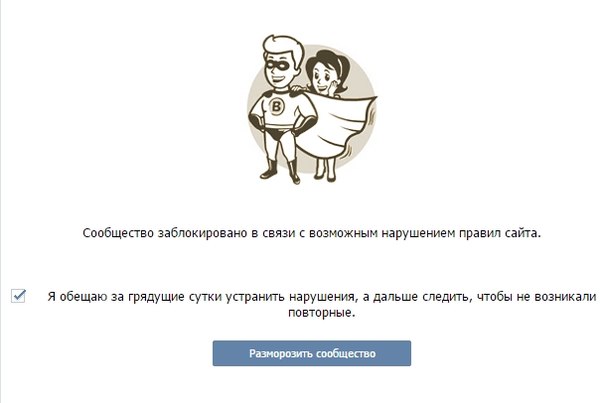 Введите установленный пин-код и получите доступ ко всем нужным вам чатам. Как только вы выйдете в главное меню, чат вновь закроется и потребует введения специального кода.
Введите установленный пин-код и получите доступ ко всем нужным вам чатам. Как только вы выйдете в главное меню, чат вновь закроется и потребует введения специального кода.
Как обойти блокировку и восстановить заблокированный контакт
Как мы уже говорили ранее, убрать собственную блокировку никак невозможно. Вы не сможете написать в обход настроек конфиденциальности или воспользоваться мессенджером, если вы слишком активно спамили или рассылали нежелательный контент.
А вот вернуть собеседника из собственного ЧС можно. Для этого зайдите в список номеров, путь к которому указан выше, и найдите в нем интересующий контакт. После этого нажмите на большую белую кнопку с говорящей надписью «Разблокировать». После этого вновь можете общаться!
Используемые источники:
- https://appcall.ru/kak-razblokirovat-viber-esli-kto-to-vas-zablokiroval.html
- https://nashkomp.ru/blokirovka-v-viber
- https://o-viber.ru/kak-razblokirovat-na-telefone.
 html
html - https://lumpics.ru/how-to-unblock-a-contact-in-viber/
- https://xn——6kcabbfbf6ac7bhz5aqnojnko2hwf.xn--p1ai/razblokirovat-viber.html
- https://nashkomp.ru/kak-razblokirovat-viber
- https://vibir.ru/faq/razblokirovka-vajbera
Можно ли заблокировать группу в социальной сети, копирующую наш товарный знак?
Что делать, если название вашей компании и ее бренд используют другие люди в продвижении аналогичных вашим товаров и услуг в социальных сетях? Вы можете использовать юридические инструменты в виде товарного знака. Судя по практике работы социальной сети, товарный знак — это однозначное основание для достаточно радикальных действий со стороны администрации ВК по блокировке страниц и смене администраторов.
Практически у каждой организации есть группа, сообщество или страница во ВКонтакте или Facebook, особенно если вы — компания с фокусом на b2c. Поэтому без свидетельства о регистрации товарного знака, подтверждающего ваши права на название сообщества и уникальный URL, вы работаете в зоне постоянного риска. Конкуренты могут ввести в заблуждение ваших возможных клиентов: прикинуться в соцсетях вами.
Конкуренты могут ввести в заблуждение ваших возможных клиентов: прикинуться в соцсетях вами.
Как это делается на практике? У страницы в социальной сети есть несколько уникальных идентификаторов: название (находится в верхней части страницы и индексируется поисковыми системами), логотип (часто используется в качестве аватара), и поддоменное имя, или короткий URL, как его обычно называют. Ничто не мешает повторить ваш бренд, скопировав название и логотип. А обзавестись более-менее близким по смыслу и по написанию поддоменным именем так и вовсе дело техники: торговля ими — распространенный вид онлайн-бизнеса. Реально ли защитить свои права на бренд? Да, но только при том условии, что ваш бренд оформлен и зарегистрирован.
Что требуется сделать для того, чтобы ВКонтакте стал вашим союзником в борьбе против «левых» групп? Вам предстоит:
- проверить, есть ли у вас зарегистрированный товарный знак. Если товарного знака нет, предъявлять какие бы то ни было претензии будет сложно.

- если товарный знак у вашей компании есть — проверить его состоятельность для выдвижения претензий. Конфликтующие сообщества должны заниматься продвижением тех же товаров и услуг, что и ваша компания, а название сообщества, его логотип и/или поддоменное имя должны быть похожи на ваш товарный знак или копировать его.
Если оба условия выполнены, вы можете подавать заявление о нарушении ваших прав в администрацию ВКонтакте. По результатам его рассмотрения могут быть приняты несколько различных решений. Правила социальной сети допускают, например, следующие административные действия по пресечению нарушения законных прав и интересов третьих лиц, осуществляемые по их заявлению:
- удалить являющийся предметом обращения контент со страницы сообщества и/или блокировать доступ к нему;
- блокировать доступ конкретных пользователей к странице сообщества;
- блокировать доступ пользователя, осуществляющего администрирование сообщества, к сообществу;
- временно запретить публикацию любых ссылок в сообществе;
- исключить сообщество из системы поиска и/или заблокировать сообщество;
- передать права администрирования сообщества и зарегистрированное поддоменное имя законному правообладателю, подтвердившему права на контент сообщества или товарный знак, используемый в поддоменном имени сообщества.

Шестой вариант работает в обе стороны. Им может воспользоваться предприимчивый конкурент или безответственный заказчик, если окажется расторопнее вас.
Обратите внимание, что не все паблики вообще могут зарегистрировать товарный знак. Например, Неприличные анекдоты или Популярная музыка имеют неохраноспособные названия, свидетельства о регистрации товарных знаков для них получить удастся только в комбинации с логотипами.
Если у вас есть раскрученная группа ВКонтакте и вы не хотите ее потерять — вам нужно регистрировать товарный знак.
Если вы управляете сообществом, в котором рассказывается о чужом бизнесе или проекте, позаботьтесь о защите своих интересов: будь они денежными или репутационными, вы всегда в зоне риска и уязвимы для нечестных поступков со стороны правообладателей соответствующих товарных знаков.
Как открыть заблокированную группу вк
Блокировка групп ВКонтакте — довольно часто встречающееся в данной социальной сети явление. Каждый администратор сообщества сети ВКонтакте должен знать, как разморозить группу ВК. Объясняется это тем, что правила ведения групп постоянно меняются, становясь все запутаннее, а технические требования к их исполнению усложняются день ото дня. На страже безопасности ВКонтакте стоит служба технической поддержки, в арсенале коей имеются разнообразные фильтры,основная задача которых — выявление фактов накрутки. Именно поэтому далее речь пойдем о том, как разблокировать группу Вконтакте.
Каждый администратор сообщества сети ВКонтакте должен знать, как разморозить группу ВК. Объясняется это тем, что правила ведения групп постоянно меняются, становясь все запутаннее, а технические требования к их исполнению усложняются день ото дня. На страже безопасности ВКонтакте стоит служба технической поддержки, в арсенале коей имеются разнообразные фильтры,основная задача которых — выявление фактов накрутки. Именно поэтому далее речь пойдем о том, как разблокировать группу Вконтакте.
Для того, чтобы группа функционировала исправно, непрерывно и без остановок, необходимо знать, какие причины могут повлечь блокировку сообщества.
Главные причины блокировки сообществ ВКонтакте
Самое серьезное нарушение — это накрутка. Под этим словом понимается искусственное увеличение количества участников. Как правило, каждая начинающая группа сталкивается с необходимостью раскрутки. Это нужно для продвижения ее в поисковых системах, что напрямую сказывается на её посещаемости. Именно для этого многие руководители используют многочисленные приложения, способствующие раскрутке сообщества.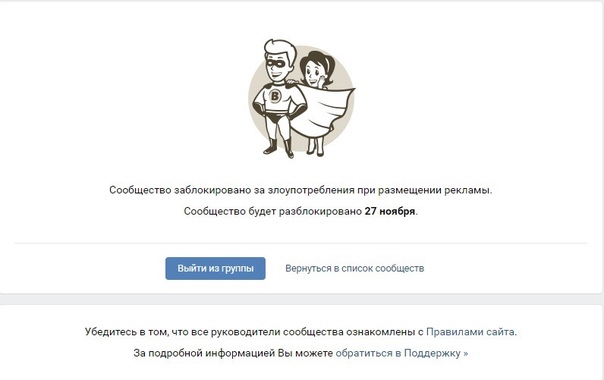
Делать это можно двумя способами: официальными и неофициальными. В первом случае увеличение количества подписчиков происходит за счет рекламы на тематических порталах, массовая рассылка приглашений и т.д. То есть в группу вступают реальные люди по собственному желанию. Во втором случае используются так называемые «боты», то есть искусственно созданные профили, не принадлежащие реальным людям и не управляемые ими. Именно второй способ раскрутки сообщества очень часто приводит к его блокировке и дальнейшему удалению. Главный признак накрутки для службы технической поддержки — быстрое увеличение числа участников группы,которое администрация засчитывает как спам.
Попасть в бан можно не только за накрутку участников своей группы, но и за рекламу подобных услуг в ней (например, группы взаимного пиара).
Следующий вид нарушений — продажа игровых вещей, монет, атрибутики и аккаунтов в играх. Созданные с такой целью сообщества, как правило, существуют не более двух месяцев и, в конечном счете, блокируются навсегда.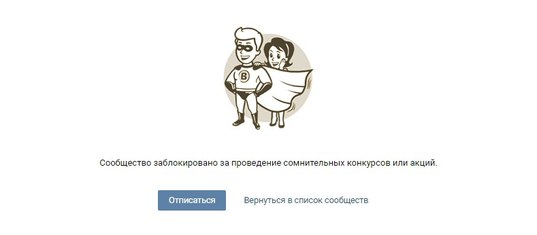
Резкая смена тематики группы также вызывает пристальное внимание администрации сети. То есть, поменяв тему группы с Разведения мопсов на Ремонт мотоциклов, её администратор рискует попасть в бан. Подобная жесткость обусловлена тем, что зачастую пользователи создают развлекательные паблики, а после раскрутки меняют тематику, превращая сообщество в рекламное или торговое. Подобные действия незамедлительно пресекаются администрацией. Смена названия паблика без изменения его тематики, никаким санкциям не подвергается.
Закрепленная реклама — еще одна причина блокировки сообществ ВКонтакте. В данном случае речь идет о закреплении рекламного поста в «шапке» группы — вместо её описания. Кроме того, службой технической поддержки запрещено закрепление поста рекламного или обманного характера на стене группы.
Проведение подозрительных акций и розыгрышей — следующая причина закрытия сообществ ВКонтакте. Чтобы избежать проблем с пабликом, необходимо использовать реальные призы, а честность конкурсов подтверждать видеозаписью розыгрыша приза. К сожалению, большинство подобных акций лишь фикция, а их победители, как правило, не получают обещанных призов.
К сожалению, большинство подобных акций лишь фикция, а их победители, как правило, не получают обещанных призов.
Ссылки на подозрительные ресурсы и вредоносные сайты также являются частой причиной блокировки. Поэтому администраторам групп стоит быть внимательными и проверять все сайты, на которые ссылается группа.
Особая группа нарушений — пропаганда насилия,суицида, экстремизма и размещение контента «для взрослых». Таким образом, создавая сообщество ВКонтакте, необходимо соблюдать следующие правила, что позволит избежать его блокировки службой поддержки:
- Не назначать администраторами малознакомых людей;
- Не пользоваться услугами незнакомцев и бесплатных программ для раскрутки;
- Внимательно изучать предлагаемую к размещению рекламу;
- Следить за защитой от взлома личной страницы администратора.
- Не превышать суточный трафик, равный четыремстам участников. В противном случае группа будет признана чрезмерно активной, т.е. подозрительной!
- Определиться с названием и тематикой группы, а также следить за соответствием их её фактическому содержанию.

Однако, учесть все технические нюансы практически невозможно. Отсюда следует большая вероятность того, что группа все-таки подвергнется блокировки. Чтобы не потерять сообщество навсегда, важно знать, как разблокировать группу ВК.
Итак, администратор сообщества обнаруживает, что оно по непонятным причинам заблокировано. Каковы его дальнейшие действия? В первую очередь, необходимо связаться со службой поддержки ВКонтакте, отправив просьбу указать причину применения санкций (почему заморозили группу ВК?). Получив официальный ответ, администратору следует проявить дипломатический талант и попытаться договориться с технической службой о восстановлении сообщества.
Как правило, если нарушения незначительные, администрация социальной сети идет навстречу своим пользователям, снимая наказание через определенный промежуток времени. Однако, некоторое время после снятия блокировки, владельцу паблика стоит быть особенно внимательным, поскольку группа будет находиться под пристальным внимание во избежание повторных нарушений. Поэтому сразу после разблокировки необходимо очистить группу от всех подозрительных пользователей, сомнительного контента и рекламных ссылок.
Поэтому сразу после разблокировки необходимо очистить группу от всех подозрительных пользователей, сомнительного контента и рекламных ссылок.
Зачастую группы попадают в бан не из-за некорректных действий их администрации, а по воле их конкурентов. Недобросовестные владельцы сообществ устраняют своих конкурентов следующими способами:
- Искусственная накрутка, т.е. вступление в группу так называемых «ботов»;
- Отправление огромного количества жалоб в администрацию сайта с различных аккаунтов;
Как следствие, после подобных действий группа — конкурент отправляется в долгосрочный бан.
Для защиты от подобных действий, необходимо лично контролировать не только количество участников группы, но и их «качество»на предмет несуществующих профилей. Во-первых, нужно сделать группу закрытой, что сделает невозможной накрутку участников группами — соперниками. Во-вторых, следует следить за статистикой сообщества, в частности, за количеством новых участников. В-третьих, регулярно проводить ее «чистку». Для этого в разделе управления группой нужно выбрать вкладку «Участники» и удалить тех, чьи имена расположены вверху списка — это и есть только что вступившие «боты».
Для этого в разделе управления группой нужно выбрать вкладку «Участники» и удалить тех, чьи имена расположены вверху списка — это и есть только что вступившие «боты».
Чтобы продвигать некоторые офферы в социальных сетях, нужно заводить группы — для подогрева трафика или работы с «серыми» тематиками. Сообщества и паблики могут банить за различные нарушения. Сегодня расскажем, за что можно получить бан группы в ВК, можно ли его снять и как это сделать.
За что могут заблокировать группу в VK
Бан VK-паблика можно получить даже за то, чего вы не делали. Рассмотрим все причины, по которым вы можете потерять группу:
Накрутка подписчиков. Если пользуетесь сервисами автоматической накрутки или размещаете задания на буксах, ждите бана. Можно накрутить первых 100–200 подписчиков, чтобы сообщество не было пустым. Но дальше во избежание бана используйте только легальные способы продвижения.
Спам. Не рассылайте личные сообщения и комментарии со ссылкой на вашу группу и призывами вступить в нее. Если пользователи на вас пожалуются, модераторы быстро проверят жалобы и отправят вас в бан.
Запрещенный контент. Если в группе есть порнография, продажа алкоголя или табака, лекарственных препаратов и другой запрещенный социальной сетью контент, будьте очень осторожны. Достаточно получить несколько жалоб от подписчиков, чтобы потерять паблик.
Нарушение прав третьих лиц. Будьте аккуратны, если размещаете чей-то контент или посты с чьими-то товарными знаками, зарегистрированными брендами и так далее. Правообладатель в любой момент может пожаловаться в поддержку «ВКонтакте», и вас обяжут удалить контент. А чтобы впредь такого не повторялось, отправят в бан.
Оскорбление третьих лиц. Неважно, кто и кого оскорбил: вы выложили пост, оскорбляющий чьи-то чувства, или комментаторы в разгаре спора начали поливать друг друга грязью. Любой пользователь может пожаловаться на предложенный пост, вашу публикацию или комментарий. А виноваты будете вы, потому что группа ваша, и вы несете ответственность за все, что в ней происходит.
Разжигание розни. Здесь тоже неважно, кто стал зачинщиком, важно то, что нарушение в вашей группе. Не стоит выкладывать посты, которые можно отнести к оскорбительным и разжигающим рознь. Реальных прецедентов очень много, за это банят буквально в течение нескольких часов.
Неправильное размещение рекламы. Если не умеете делать нативную рекламу и размещаете ее как обычный пост без соответствующей пометки, вам ограничат возможность рекламировать сторонние услуги и товары. Также ограничение и бан можно схлопотать за превышение лимитов и другие нарушения правил ВК.
Смена тематики. Нельзя вести группу про собак, а потом поменять тему на кошек. Ваше сообщество заблокируют. Зато можно создать новую группу и разместить анонс в старой — это разрешено.
Воровство контента. Если лента вашей группы полностью состоит из заимствованного контента, вам есть чего опасаться. Или указывайте источник, или делайте что-то свое.
Нарушения в проведении конкурсов. Если не указываете сроки проведения конкурса, используете подставных победителей или не выдаете призы, просите подписаться на 2 и более источника, не подводите итоги конкурса публично, ждите беды. Все это и многое другое — нарушения. Изучите правила «ВКонтакте», прежде чем проводить розыгрыш. А еще помните о том, что розыгрыши со слишком ценными призами — квартирами, автомобилями и деньгами — тоже попадают под внимание администрации. За это могут заблокировать как за завышенные ожидания.
Попадание в реестр Роскомнадзора. Если ваш паблик оказался там, рано или поздно социальная сеть выдаст бан.
Подозрительные сборы. Администрация «ВКонтакте» блокирует группы, которые занимаются сбором денежных средств от имени благотворительных фондов и других организаций. Если они не могут подтвердить свою деятельность документами, группы улетают в бан.
Несмотря на то, что есть очень много причин для бана группы в ВК, иногда даже сообщества с многочисленными нарушениями не банят. Все дело в том, что администрация соцсети использует гибридный метод работы с сообществами. Сначала пользователи должны пожаловаться на группу или контент в ней, а уже потом ее заблокируют.
И даже после множества жалоб пользователей группы могут не банить. Все зависит от того, какую причину жалобы указывают пользователи, насколько загружена группа поддержки и к какому конкретно модератору попала жалоба.
Можно ли разблокировать группу VK
Если вам заблокировали группу, не отчаивайтесь. Выход всегда есть, даже если на первый взгляд кажется, что вернуть ее не получится.
Начнем с того, что существует два типа бана групп в ВК. Первый — временный. Он выдается до определенного числа, разблокировать группу не надо: когда подойдет срок, она снова будет доступна.
Второй тип бана — вечный. Выйти из него очень сложно, но возможно, если написать сообщение администрации «ВКонтакте» и пообещать, что правонарушений больше не будет. Нужно будет рассказать, что именно вы предпримете для того, чтобы больше не нарушать правила ВК.
Бывают случаи, когда из бана выйти нельзя. Вечный неснимаемый бан выдают за серьезные нарушения — например, мошенничество — или за частые повторяющиеся нарушения. Оптимальный выход в такой ситуации — завести новую группу.
Разблокировка группы VK на примере
Приведем пример, как можно разблокировать группу, если ее заблокировали за какое-нибудь несерьезное нарушение впервые. Обычно, когда выдают бан, обязательно пишут причину. В мобильном приложении ее не увидеть. Чтобы узнать причину, зайдите в группу с браузера на ПК. Перед вами появится сообщение со сроком блокировки и ее причиной.
Если хотите разблокировать паблик в ВК быстрее, обратитесь в администрацию «ВКонтакте». Расскажите, почему получилось так, что вы нарушили правила, и что вы предпримете, чтобы этого больше не повторялось.
Если вам удастся убедить модератора, бан снимут досрочно. Если нет — просто подождите. Сообщество разблокируют в указанное время.
А в вашей практике были случаи, когда вы получали вечный бан во «ВКонтакте»? Поделитесь опытом в комментариях. И подпишитесь на наш канал в Telegram, чтобы получать прямо в мессенджер полезные материалы об арбитраже трафика, рекламе и социальных сетях.
В настоящий момент существует большое количество социальных сетей, и “ВКонтакте” является одной из самых крупнейших во всем мире. Как правило, пользователи своих страничек желают скрыть от посторонних людей часть информации о себе. Но существует способ просматривать фото и видео практически всех закрытых страниц и групп. В данном материале мы рассмотрим вопрос, как посмотреть заблокированное видео в ВК и выясним возможные проблемы, связанные с данной процедурой.
Способы посмотреть заблокированное видео в “ВКонтакте”
На протяжении всего времени существования социальной сети “ВКонтакте”, можно было отправить жалобу на тот или иной видеоролик, который имел запрещенный администрацией контент. В определенный момент на этапе активного развития сайта, начиная с 2009 года по 2014 правила данного интернет-ресурса весьма ужесточились.
Такие резкие перемены были связаны с тем, что многие пользователи и подписчики соцсети использовали возможности сайта совершенно не по предназначению. В свое время в ВК размещалось множество порнографического материала и видеозаписей с запрещенным к просмотру контентом. На тот момент генеральный директор и разработчик сайта Павел Дуров принял радикальное решение блокировать видеозаписи, которые не соответствуют правилам ресурса. Основная идея заключалась в том, чтобы впоследствии “ВКонтакте” не превратился из популярной социальной сети в типичный файлообменник с материалами 18+.
По истечению нескольких лет данная история вновь повторилась, только на этот раз с его новым детищем “Телеграммом”. Всем известно, что в “Телеграмме” есть открытая площадка для создания ботов. Так вот, некоторыми энтузиастами был разработан “порно бот” который переадресовывал ссылку с браузера на защищенные серверы “телеги”. Спустя несколько недель после того, как этот бот активно работал на благо мусульманских стран (в которых порно запрещено), он был заблокирован, так как не соответствует политике и стратегии развития ресурса.
Исходя из вышесказанного можно понять, что как правило заблокированные видеозаписи противоречат политике сайта, которую ввел и закрепил Павел Дуров. В своем новом проекте он также придерживается этих правил и приватности информации каждого пользователя.
Как разблокировать видео в ВК
Ранее, до того как социальная сеть “ВКонтакте” не имела защищенного соединения по протоколу https, можно было практически с легкостью получить доступ к заблокированному контенту. Однако на данный момент остался лишь один неофициальный способ, при помощи которого можно просмотреть заблокированные и восстановить скрытые видеозаписи. Скопируйте данную ссылку http://vk.com/v />.
Вы также можете воспользоваться штатными средствами, на самом сайте при помощи компьютера. Нажимаем «Помощь», в открывшемся окошке излагаем суть дела, прикрепляя предмет разговора с помощью кнопки «Прикрепить», жмем «Отправить».
Если правда за вами, то, скорее всего, запись разблокируют. Кстати, именно таким образом часто действуют правообладатели, когда хотят, чтобы их видео или музыка была удалена из сети “ВКонтакте”.
Возможные проблемы
Для того, чтобы со всем этим не связываться, просто добавьте контент еще раз – так будет проще и быстрее. Вероятность того, что ролик будет разблокирован, весьма мала, а головной боли вы получите куда больше, ежели дивидендов.
Как заблокировать чужую группу в ВКонтакте? Как удалить сообщество в «ВКонтакте»: подробная инструкция.
В том случае, если вы решили, что не приносит желаемых результатов, можно это сообщество удалить.
Нужно все подготовить, убрать всех администраторов и модераторов (см. ), а затем полностью удалить сообщество. Сейчас я покажу вам, как это делается.
Подготовка
Исходя из этого, вам нужно проверить, не является ли ваше сообщество публичной страницей. Если это так, то нужно перевести в группу (см. ). Для этого на главной странице нажмите ссылку «Перевести в группу» .
Вас попросят подтвердить действие, с помощью СМС уведомления.
Как удалить сообщество в контакте
После того, как мы убедились в том, что работаем с группой, нам нужно изменить ее тип. На главной странице нажимаем ссылку «Управление сообществом» .
В пункте «Тип группы» , мы должны выбрать вариант «Закрытая» (см. ).
Это необходимо для удаления.
Теперь нужно удалить всех подписчиков (см. ). Переходим на вкладку «Участники» , и поочередно удаляем всех из списка. Для этого используйте ссылку «Удалить из сообщества» .
В итоге должен остаться только создатель группы (см. ). Это будете вы. Ведь вы сами ее создали, верно?
Завершаем удаление сообщества в вконтакте
Осталось только исключить администратора. А поскольку им являетесь вы, то нужно просто выйти из сообщества. Для этого на главной странице разверните список «Вы состоите в группе» . И здесь выберите пункт «Выйти из группы» .
Появится предупреждение о том, что из-за этого действия, вы потеряете административные права. Соглашаемся и нажимаем кнопку «Выйти из группы» .
После этого ваше сообщество вконтакте будет удалено.
Заключение
В любом случае, полное удаление группы приведет к тому, что все участники, записи, фото и видео, будут потеряны. Возможно не стоит прибегать к таким радикальным мерам, и можно ограничиться удалением или блокировкой отдельных материалов.
Вопросы?
Вконтакте
Социальные сети — неотъемлемая часть нашей жизни. Они дают нам огромные возможности для общения друг с другом, просмотра и загрузки фотографий и тому подобное. Еще с их помощью можно продвигать выпускаемую продукцию или предлагать услуги. Делается это при помощи различных групп и сообществ.
Группы в «ВК»
Сегодня мы поговорим о популярной социальной сети, которая называется «ВКонтакте». Не суть важно, для какой цели пользователем создавалось то или иное сообщество — то ли для общения людей с общими интересами, то ли для рекламирования своего товара — рано или поздно у некоторых создателей возникает вопрос о том, как удалить сообщество в «ВКонтакте».
А возникают подобные вопросы по той причине, что на данном ресурсе не предусмотрена функция удаления группы как таковая. Не спешите расстраиваться, выход из положения есть. И сейчас вы узнаете несколько способов о том, как удалить сообщество в «ВК».
Первый вариант
Авторизуйтесь на сайте, после чего откройте раздел ваших групп. Отыщите свою и зайдите в нее. Настоятельно рекомендуем сохранить где-нибудь ссылку на публичную страницу, чтобы иметь возможность в дальнейшем проверить, является ли она активной или удалилась. Затем активируйте функцию управления сообществом и перейдите к разделу участников.
Убираем участников
Вручную удалите всех людей, которые тут состоят. Не забудьте проделать такую же манипуляцию и с собственным аккаунтом, но только в самую последнюю очередь, поскольку после этого вы лишитесь всех полномочий и ничего уже сделать не сможете, а вот паблик будет активным. Помните о том, что для этого требуются права администратора.
Обратите внимание, что возле каждого фото человека, являющегося участником, имеется ссылка — «Удалить из сообщества». Вот с ее помощью и происходит удаление каждого участника в отдельности. Далее, после удаления всех пользователей, переведите вашу группу в закрытую, если она до этого была открытой (как закрыть сообщество «ВКонтакте» — знают все). Только после этого необходимо удалиться из нее самому.
Группа будет существовать еще какое-то время
Закрываем окно группы и возвращаемся к своему аккаунту. Обратите внимание, что теперь на вашей странице будет отсутствовать данный паблик, однако если в браузере ввести адрес сообщества, то оно все еще будет доступно. Не спешите расстраиваться, ведь группа теперь закрытая, а участников в ней уже нет. Это говорит о том, что больше никто не сможет туда присоединиться.
Мы рассмотрели один из способов, как удалить сообщество в «ВКонтакте». Как видите, ничего сложного в этом нет. Однако если ваш паблик насчитывает 100 500 участников, а также содержит множество альбомов с фотографиями, то удаление вручную может вызвать большие сложности. Представляете, сколько времени займет у вас весь процесс? Но и для этой ситуации существует решение, поэтому самое время рассмотреть второй вариант, как удалить сообщество в «ВКонтакте».
Альтернатива
Для осуществления этого способа вам потребуется специальное программное обеспечение, которое называется «VKBot». Оно также позволяет без особых премудростей и усилий удалить все данные. Вместо вас упомянутое многофункциональное приложение сможет удалить всех участников сообщества. Также будут убраны медиафайлы, загруженные на страницу. Сообщения, оставленные вами или вашими подписчиками, будут стерты. В общем, этот софт ликвидирует любой контент и данные в паблике, вплоть до комментариев.
Итак, как удалить сообщество в «ВКонтакте» данным способом? Прежде всего запустите вышеуказанную программу. Когда она загрузится, вам обязательно нужно будет ввести данные своего аккаунта. Вы увидите специальное окно, в котором следует указать и пароль. Обратите внимание, что они должны полностью соответствовать имени пользователя и паролю, при помощи которых вы осуществляете вход на свою личную страницу соответствующей социальной сети.
При успешном входе вы должны увидеть меню, которое появится перед вами. В нем будет достаточно много разделов, но нас с вами сейчас интересует только один — «Группа». Далее необходимо найти интересующие нас пункты: «Удаление комментариев», «Удаление пользователей группы», «Удаление обсуждений» и так далее. То есть вы отмечаете все, что так или иначе связанно с сообществом.
Не стоит переживать в этом случае о том, в каком порядке будет осуществляться ликвидация контента и данных. На закуску останется всего лишь удалить всех имеющихся в паблике администраторов, ну и освободить себя от этой должности. На этом процедура удаления заканчивается. Как видите, и здесь нет ничего сложного и сверхъестественного.
Обратите внимание, что если нет необходимости полностью удалять группу, поскольку она всего лишь перестала отвечать каким-то вашим критериям, имеет смысл просто назначить на должность администратора других пользователей. Вам же останется всего лишь покинуть сообщество. У некоторых может возникнуть новый вопрос: «А как «ВКонтакте» выйти из сообщества?» В этом случае мороки совсем не будет, вы просто покинете группу, а она продолжит свое существование.
Новые пользователи в социальной сети ВКонтакте регистрируются каждый день, но вместе с тем на регулярной основе люди уходят с сайта, удаляя или забрасывая свои аккаунты. Если аккаунт долго бездействует и у социальной сети появляется подозрение, что он «мертвый», через некоторое время он может быть заблокирован или удален, особенно при наличии жалоб на него. После удаления аккаунт ВКонтакте становится так называемой «собачкой», то есть на его аватаре устанавливается изображение фирменной грустной собаки, а вся информация о пользователе со страницы стирается. Такие «собачки» в группе ВКонтакте создают численность, но могут вызвать негатив со стороны пользователей, если их будет большое количество. В рамках данной статьи рассмотрим, как их удалить.
Оглавление:Откуда берутся «собачки» в группе ВКонтакте
Как уже было отмечено выше, «собачки» представляют собой удаленные аккаунты. Чаще всего они появляются, если человек пользовался услугой по накрутке пользователей в группу ВКонтакте. Зачастую на ранних этапах существования сообщества накрутка является лучшим способом для старта и набора некоторой численности, к чему прибегают пользователи для развития своей группы.
Обратите внимание: Во время накрутки к вам в группу чаще всего вступают пользователи со взломанных аккаунтов. Как правило, эти же аккаунты используются также для других групп, при этом не только для вступления в них, но и написания комментариев, репостов, различных способов продвижения услуги или товара. Именно поэтому аккаунты таких пользователей быстро превращаются в «собачек», после того как получат несколько жалоб за совершаемые действия.
Как узнать, сколько «собачек» находится в группе
Если у вас большая группа, сложно «на глаз» определить количество удаленных пользователей в ней. Есть специальный инструмент, который позволяет узнать, сколько заблокированных и удаленных пользователей состоит в сообществе.
Данное приложение называется «Поиск “мертвых” участников и подписчиков». Чтобы им воспользоваться, нужно быть администратором группы, в которой вы хотите провести проверку. Выберите в списке групп одну из тех, которую вы хотите проверить, а также установите точность (чем более точная проверка, тем дольше она длится). После этого нажмите «Сканировать», чтобы начать проверку группы.
Обратите внимание: В зависимости от численности группы, а также от выбранной точности, будет разниться время проверки. При обычной точности проверка группы на 150-200 тысяч человек займет около 5 минут.
По завершению проверки вы увидите подробный отчет, в котором указано, как много «мертвых» аккаунтов в группе. При этом можно увидеть разделение по удаленным и заблокированным пользователям. Кроме того, если нажать на число участников, которые отмечены «мертвыми», раскроется их полный список.
Как удалить «собачек» из группы ВКонтакте
Есть несколько способов удаления «собачек» из группы ВКонтакте. Рассмотрим в рамках данной статьи три варианта, каждый из которых имеет свои преимущества и недостатки.
Ручное удаление заблокированных пользователей
Если пользователь удален, на его аватаре появляется «собачка». Соответственно, в списке участников группы его не составит труда найти. Значит, очистить группу от таких пользователей можно вручную.
Для этого достаточно открыть полный список участников группы и начать его постепенно листать вниз, нажимая на кнопку «Удалить из сообщества» около каждого пользователя, на аватаре которого стоит «собачка».
Преимущество данного метода – полный контроль. Вы видите каждого человека, которого удаляете, тогда как при двух других способах все отдается на откуп автоматике.
Есть и пара недостатков у такого способа. Первый – это продолжительность, чтобы удалить всех «собачек» из крупной группы придется потратить не один час. Второй недостаток – возможность случайного удаления пользователей, которые не являются «собачками». Зачастую люди себе на аватар ставят значок «собачки», но если перейти на их страницу – можно видеть, что она активная.
Автоматическое удаление «собачек» средствами ВКонтакте
Социальная сеть ВКонтакте понимает, что заблокированные пользователи не несут никакой пользы группе и предлагает от них избавиться при помощи собственного инструмента. Если вы под аккаунтом администратора группы зайдете в раздел «Статистика», в самом низу можно обнаружить кнопку «Очистить группу от ботов», а также примерный процент ботов в группе. Нажмите на эту кнопку, после чего запустится процесс очистки.
В зависимости от того, как много в группе пользователей и ботов, на удаление «собачек» потребуется разное время.
Плюс данного способа в его простоте и отсутствии в необходимости использования сторонних сервисов. Минус – это бесконтрольное удаление пользователей. По сути, у вас нет возможности посмотреть, кого именно социальная сеть ВКонтакте считает ботом, и далеко не всегда это «собачки». Кроме того, как показывает практика, даже после подобной зачистки в группе остаются «собачки», то есть эффективность метода довольно низка.
Автоматическое удаление «собачек» сторонними сервисами
Есть масса сторонних сервисов, которые позволяют удалять «собачек» из группы. В рамках данной статьи рассмотрим, как использовать известный сервис olike для этих целей.
Важно: Если вы используете сторонний сервис для выполнения данной процедуры, обязательно убедитесь, что это проверенный и надежный поставщик услуг. Кроме того, после удаления «собачек» не лишним будет сменить пароль от аккаунта администратора группы.
Чтобы удалить «собачек» через сервис olike, нужно выполнить следующие действия:
Преимущество подобного удаления «собак» из группы – автоматический процесс и качество работы. Недостатки в том, что нельзя контролировать, кого конкретно будет удалять сервис, а также процесс по очистке группы довольно продолжительный, особенно если в ней много участников.
Все привет! Ребят, сегодня я решила написать о том как удалить сообщество в вконтакте! Возможно вы уже знаете как это сделать, но многие мне все еще задают такие вопросы. Да, что там, я сама когда-то задавалась таким вопросом, так как кнопки “удалить” в админке группы ВК нет!
Так как же провернуть эту операцию? Самый простой способ — это исключить всех участников из группы… Сейчас покажу все в деталях!
Открываем не угодившую нам страничку и заходим в список участников:
На появившейся странице выбираем вкладку “участники” и удаляем их из группы с помощью соответствующей кнопки:
Стоит отметить, что себя надо удалять в последнюю очередь, поскольку в противном случае вы не сможете осуществлять никаких действий, а группа останется активной. После того, как лист участников будет очищен, просто отпишитесь от группы (появится вот такое всплывающее окошко:
Если вы вернетесь на главную станицу вашего сообщества, то заметите, что вы до сих пор являетесь ее администратором.
Однако, вернемся на страничку в контакте и увидим, что группа исчезла из списка «Мои группы». Дело сделано!
Но такой способ прост только на первый взгляд. Что если подписчиков не пара десятков, а несколько тысяч? Удалить каждого невозможно просто физически! В этом случае нам поможет еще один вариант.
Итак, что бы удалить свою группу в контакте сделайте следующее — измените название своего сообщества на “Удалите мою группу, пожалуйста!”. Как правило администраторы замечают это в течение недели и блокируют. Обратите внимание, если на вопрос “как удалить сообщество в вконтакте“ вам советуют поставить на аватар или вывесить на стену что-то, что запрещено правилами (насилие, порнография), но вместе с группой заблокируют и вашу собственную страницу, а это нам совершенно ни к чему!
Понятное дело, что знать всё о контакте невозможно, но избавляться от “пробелов” всегда полезно. Подписывайтесь на мою
Решил продолжить тему об удалении заблокированных подписчиков групп Вконтакте (так называемых «собачек»), только потому, что комментаторы отмечали, что существуют бесплатные способы для операций такого вида. Я решил представить моим читателям возможность ознакомится с такими способами.
Удаляем «собачек» из своих групп бесплатно
Способ первый.
Для этого нужно посетить сайт по накрутке сердечек, подписчиков, лайков, репостов ВКонтакте, в инстаграме, в Facebook и т.п. Кстати — бесплатно. Я никогда не пользовался такими дешевыми способами накрутки, не желая блокировки групп в этих популярных сайтах и соц. сетях. Читатель может решить для себя — пользоваться накрутками с помощью данного сервиса или нет, но авторизация на нем дает возможность удалять заблокированных пользователей из состава групп. О том, как это сделать (сам я это способ не применял), можно узнать на сайте Olike.ru .
Способ второй
Второй способ — использование специальной программы, которая называется Vkbot . Эта утилита очень проста в использовании и среди многих функций в ней есть очень простой и быстрый способ удаления «собачек». Программа бесплатная, скачать ее, распаковать архив и запустив файл exe , можно начать ею пользоваться.
После каждого запуска программы (что представляет некоторое неудобство), нужно авторизоваться в этой сети.
Потом откроется основное окно программы, среди которых выбираем «Сообщество» .
Затем в открывшемся новом окне, выбираем команду “Удалить заблоченных юзверей” .
«Юзвери» мгновенно удаляются. Можете проверить.
На этом работу по удалению заблокированных пользователей можно завершить, закрыв программу кликнув на кнопку «Спрятать». Однако после каждого запуска утилиты, остаются файлы и папки её активизации:
Их можно удалить. Находиться они будут в месте загрузки программы. На моем компе это системная папка «Загрузки».
Возможно есть еще какие-то простые и бесплатные способы удаления «собачек», но полагаю, достаточно и этих двух. О других способах прошу рассказать в комментариях.
(Visited 198 times, 1 visits today)
38 функций в WhatsApp, о которых вы не знали (Часть 2)
Огромное количество возможностей современных программ может ввести в ступор даже самого продвинутого пользователя мобильных устройств. Многие владельцы смартфонов сегодня куда больше времени уделяют перепискам, чем голосовым вызовам. Поэтому мы решили рассказать вам о не всегда самых очевидных возможностях и особенностях одного из самых популярных мессенджеров на сегодняшний день. О WhatsApp.
В первой части материала мы уже разобрали некоторые фичи мобильного мессенджера, а сегодня продолжаем разговор о нем.
Скрыть изображение профиля
Возможно, вы не хотите, чтобы все видели ваше фото, особенно если вы являетесь членом нескольких групп, где вы не знаете всех участников. Или, может быть, вам просто хочется побыть инкогнито какое-то время. В любом случае, вы можете выбрать, кто может видеть ваше фото.
Проследуйте в меню «Настройки» — «Учетная запись» — «Конфиденциальность» — «Фото профиля».
Как заблокировать контакт WhatsApp
Есть много причин, почему вы захотите заблокировать тот или контакт. Если вы заблокируете контакт, то вы не сможете обмениваться с ним сообщениями и звонками. Для этого зайдите в требуемый чат, нажмите на имя контакта вверху, прокрутите страницу вниз и нажмите «Заблокировать контакт.»
Загрузка изображений и видео
Обмен фотографиями и видео на WhatsApp организован весьма удобно. И по умолчанию все полученные фото и видео сохраняются на вашем устройстве, что не всем подойдет. Вы можете отключить эту функцию и сохранять на смартфон лишь те данные, которые вам действительно нужны.
«Настройки» — «Чаты» — «Отключить отображение мультимедиа в галерее».
Изменение настроек автоматического сохранения изображений/видео для определенных чатов
Этот пункт вытекает из предыдущего. Вы можете изменить автоматические настройки сохранения медиафайлов из определенных бесед.
Выберите нужный чат — нажмите на контакт или тему в верхней части экрана — «Сохранение файлов» — далее выберите нужный пункт.
Отчет об использовании данных WhatsApp
Если вы хотите просмотреть данные, собранные Facebook (а именно эта компания владеет WhatsApp), вы можете загрузить и просмотреть отчет об этих данных.
«Настройки» — «Учетная запись» — «Информация об учетной записи» — в этом подменю вы можете запросить отчет.
Ответ на конкретное сообщение
WhatsApp позволяет вам отвечать на определенное сообщение, чтобы облегчить человеку (особенно если общение происходит в чате с большим количеством пользователей) понимание того, о чем идет речь.
Выберите конкретный чат, а затем нужное сообщение — совершите длительное нажатие по нему — тапните на пункт «Ответить».
Выделите слова жирным шрифтом, курсивом или зачеркиванием
Иногда некоторые слова нуждаются в большей расстановке определенных акцентов. Для этого используется вполне стандартный прием, но многие о его существовании не догадываются. А нужно то всего лишь добавить пару символов.
- Для жирного шрифта добавьте звездочку с двух сторон слова или фразы. *Текст*
- Для подчеркивания текста добавьте символ подчеркивания с двух сторон. _Текст_
- Для зачеркивания используйте тильду в начале и в конце. ~Текст~
Отправить голосовое сообщение
Если у вас нет времени, чтобы писать длинный текст, то отправьте голосовое сообщение. Просто нажмите на символ микрофона справа от окна сообщения. Голосовое сообщение отправится сразу после того, как вы уберете палец с символа.
Помечайте важные чаты
Наверняка вы попадали в такую ситуацию: вы прочитали важное сообщение в чате, но не можете ответить в данный момент. А чат уже отмечен как прочитанный. Что же делать? Не волнуйтесь. Выход есть!
Длительное нажатие чат — открыть меню — «Отметить как непрочитанные».
Закрепите чат
Вы также можете закрепить чат, чтобы он всегда находился в верхней строке. Имейте в виду, что максимум вы можете закрепить до трех чатов.
Длительное нажатие чат > нажмите символ закрепления (pin)
Отключить чат
Вы можете отключить уведомления из определенных бесед, чтобы куча сообщений вас не беспокоила.
Откройте нужный чат, войдите в меню в верхней части экрана — «Отключить звук».
Архивировать чаты
Функция «Архивировать чат» позволяет вам скрывать чаты на вашем основном экране. При этом беседы не удаляются. Вы можете архивировать группы или отдельные чаты, и они исчезнут, пока вы не зайдете на вкладку «Архивные чаты»
Длительное нажатие на чат — Нажмите папку архива в правом верхнем углу экрана
38 функций в WhatsApp, о которых вы не знали (Часть 1)
38 функций в WhatsApp, о которых вы не знали (Часть 3)
Еще больше материалов из мира Android вы всегда можете найти в нашем официальном канале в Телеграм.
Как заблокировать любой контакт или группу в WhatsApp [решено]
С момента запуска WhatsApp, несомненно, является лучшим приложением для обмена сообщениями в своем классе. Как и все другие приложения для обмена сообщениями в социальных сетях, любой может связаться с вами в любое время. В WhatsApp вам просто нужен контактный номер другого человека, чтобы с ним связаться. Вам никогда не придется ждать одобрения запроса от человека, с которым вы хотите связаться. Из-за такой простоты процесса, возможно, иногда вас раздражает любое нежелательное действие со стороны другого пользователя WhatsApp.Чтобы пользователи WhatsApp были в большей безопасности, это приложение для обмена сообщениями связано с очень простой в использовании опцией «Блокировать пользователя». Сегодня мы собираемся обсудить каждый аспект того, как заблокировать любой контакт или группу в WhatsApp.
Знакомство с любой группой WhatsApp может раздражать не только отдельных лиц в WhatsApp. К сожалению, этот процесс никогда не находится под вашим контролем. У вас есть только возможность отключить звук или выйти из группы WhatsApp. Сообщение о группе WhatsApp как о СПАМЕ никогда не уменьшит вашу боль от беспокойства без какой-либо причины.Проще говоря, эти злоумышленники представляют серьезную угрозу для вашей конфиденциальности, давайте узнаем, как удалить их всех из нашего профиля WhatsApp, заблокировав их. Независимо от того, является ли виновником ваш друг, родственник или коллега, процесс блокировки пользователя WhatsApp останется для всех одинаковым.
Прежде чем терять драгоценную секунду, давайте перейдем к реальным делам. Ниже приведено полное руководство о том, как заблокировать любой контакт WhatsApp или группу WhatsApp.По правде говоря, в настоящее время нет прямого или официального способа заблокировать какую-либо группу WhatsApp. Не волнуйтесь, мы нашли собственный рабочий способ заблокировать преступную группу WhatsApp. Читайте этот блог до конца, многие скрытые секреты откроются сегодня.
Вам может понравиться: Как выделить текст сообщения в WhatsApp жирным шрифтом, курсивом, зачеркиванием.
Как заблокировать любого человека / контакт в WhatsApp.
На самом деле есть два способа заблокировать любого человека в WhatsApp.Не волнуйтесь, мы собираемся продемонстрировать оба способа, хотя в целом оба дают одинаковые конечные результаты. Ниже мы начнем с первого варианта, следующего за вторым.
Как заблокировать любое лицо / контакт в WhatsApp с помощью настроек конфиденциальности.
Прежде чем выбрать / использовать эту опцию для блокировки любого пользователя WhatsApp, убедитесь, что этот человек находится в контактной книге вашего телефона. Ниже приведены простые для понимания шаги для выполнения этого действия.
1) — Откройте приложение для обмена сообщениями WhatsApp.
2) — Теперь найдите меню параметров (3 вертикальные точки вверху справа). Просто щелкните по нему.
3) — В меню параметров коснитесь / щелкните параметр «Настройки».
4) — На экране «Настройки» щелкните «Учетная запись».
5) — На экране «Учетная запись» щелкните параметр «Конфиденциальность».
6) — На экране «Конфиденциальность» найдите параметр «Заблокированные контакты» в разделе «Сообщения».
7) — Теперь коснитесь / щелкните, чтобы выбрать «Заблокированные контакты».
8) — Теперь найдите значок «добавить людей в список заблокированных» в правом верхнем углу экрана «Заблокированные контакты».
9) — После того, как вы нажмете на этот значок, вы попадете в книгу контактов телефона, выберите виновника контакта и все.
Конго! , Вы успешно заблокировали виновника / контакт в своем WhatsApp. Почувствуйте себя комфортно, с этого момента заблокированный пользователь WhatsApp больше не будет беспокоить вас. В случае, если вам нужно разблокировать заблокированный контакт / лицо в WhatsApp, просто перейдите на экран «Параметры»> «Настройки»> «Учетная запись»> «Конфиденциальность»> «Заблокированные контакты», нажмите «заблокированный контакт» на 2-3 секунды, и вы увидите сообщение «Разблокировать». Контакт WhatsApp ».
Важно: Перед выполнением вышеуказанных шагов убедитесь, что ваше интернет-соединение или сеть Wi-Fi включены. Вы можете получить сообщение об ошибке, если вы не подключены ни к какому рабочему соединению для передачи данных.
Как заблокировать любого человека / контакт в WhatsApp прямо из окна сообщения / чата.
На самом деле это самый простой способ заблокировать кого-либо в WhatsApp в самом окне ЧАТ. Кроме того, нет необходимости вносить этот виновник в контакт WhatsApp в телефонной книге.Ниже представлена полная демонстрация выполнения этого действия.
1) — Откройте приложение для обмена сообщениями WhatsApp.
2) — Найдите виновного в контакте WhatsApp в меню ЧАТЫ или КОНТАКТЫ. Войдите в окно (экран) чата (сообщения) человека, которого вы хотите заблокировать.
3) — Как только вы попадете на экран чата виновного контакта, найдите «меню параметров» (3 вертикальные точки в правом верхнем углу) и щелкните по нему.
4) — Теперь нажмите еще в «меню параметров».А вот и вариант «Заблокировать». Просто нажмите или коснитесь опции «Заблокировать».
5) — После того, как вы нажмете кнопку «Блокировать», появится подтверждающее сообщение. Подтвердите процесс блокировки, снова нажав «Блокировать» в окне подтверждения.
Поздравляем! , Вы успешно заблокировали контакт WhatsApp нарушителя в самом окне сообщения. Чтобы разблокировать человека, если доступно окно сообщения, выполните все указанные выше действия. В конце концов, вы найдете вариант разблокировки вместо варианта блокировки.Если окно чата (сообщения) недоступно, выполните действия, описанные в первом методе, перейдите на экран «Заблокированные контакты», нажмите и удерживайте любой «заблокированный контакт» в течение 2-3 секунд и выберите вариант разблокировки этого контакта. будут вам доступны. Разве это не ПРОСТО.
Важно: Активное соединение для передачи данных обязательно для выполнения всех вышеперечисленных действий. Вы можете получить сообщение об ошибке, если не подключены к какой-либо работающей сети передачи данных.
Знает ли заблокированный человек об этом процессе блокировки?Что на самом деле происходит, когда вы блокируете любой контакт в WhatsApp?
Прежде чем кого-либо заблокировать, у вас может возникнуть много вопросов. Некоторые из часто задаваемых вопросов FAQ и приведены ниже с ответами.
Вопрос 1- Как этот процесс блокировки повлияет на заблокированного пользователя WhatsApp?.Ответ 1- После того, как вы заблокируете любого пользователя в WhatsApp, он не сможет видеть ваше статусное сообщение, отметку времени последнего посещения и изображение вашего профиля.Кроме того, пользователю не разрешено отправлять вам сообщения или звонить вам. Те же правила применимы и к вам. Но помните: если вы оба являетесь членами какой-либо общей группы WhatsApp, заблокированный пользователь может взаимодействовать с вами.
Вопрос 2- Могу ли я отправлять сообщения или звонить заблокированному пользователю WhatsApp?Ответ 2- На самом деле на этот вопрос 2 ответа, первый — НЕТ, а второй — ДА 🙂. Технически вы не можете отправлять сообщения или звонить заблокированному пользователю.Для этого есть небольшая хитрость: сначала разблокируйте заблокированного человека, отправьте сообщения или позвоните, заблокируйте его снова, если необходимо 🙂.
Вопрос 3 — Узнает ли заблокированный человек, что я его заблокировал?
Ответ 3- Не беспокойтесь, заблокированный человек никогда не будет на 100% уверен в этом процессе блокировки, который вы осуществили. WhatsApp не раскрывает эту информацию открыто, поскольку заботится о конфиденциальности своих пользователей. Хотя есть некоторые сигнальные сигналы, чтобы проверить, не заблокировал ли вас кто-нибудь в WhatsApp.
Вам может понравиться: Как проверить, не заблокировал ли вас кто-нибудь в чате Facebook.
Вопрос 4 — Что происходит, когда заблокированный пользователь WhatsApp пытается подключиться ко мне?.
Ответ 4- Ничего особенного не произойдет, расслабьтесь Whatsapp заботится о вашей конфиденциальности. Когда заблокированный пользователь Whatsapp пытается отправить вам сообщение, он никогда не получит двойную галочку (галочку) в пузыре сообщения, это означает, что сообщение достигнет сервера WhatsApp, но не до вас. Когда заблокированный пользователь пытается дозвониться до вас, звонок будет идти на сервере WhatsApp в обычном режиме, но вы не получите звонок, а также звонок.
Как заблокировать любую группу WhatsApp ?.
WhatsApp Groups — еще одна замечательная функция этого популярного приложения для обмена сообщениями, где мы можем обсуждать или передавать наши сообщения группе людей за секунды. Группы WhatsApp также помогают классифицировать наши контакты WhatsApp. Кто угодно может создать любое количество групп WhatsApp, выполнив очень простой процесс. В настоящее время только 256 человек могут участвовать в любой группе, и в будущем это число наверняка увеличится.
Процесс участия в группе WhatsApp очень прост, владелец группы (администратор) может добавить кого угодно в свою группу без его разрешения. Если участник больше не заинтересован в группе, для участников группы WhatsApp есть опция отключения звука и выхода. К сожалению 🙁, администратор группы имеет право добавлять вас снова и снова в группу без каких-либо ограничений. Вы не думаете, что это раздражает. Технически для группы WhatsApp нет возможности постоянной блокировки. Не волнуйтесь, мы открыли собственный метод работы, позволяющий навсегда заблокировать любую группу WhatsApp.Ниже приведен способ заблокировать группу WhatsApp.
Простой трюк, чтобы навсегда заблокировать WhatsApp Group.
На самом деле в этих обстоятельствах группы WhatsApp не являются виновниками. Настоящие виновники — это АДМИНИСТРАТОРЫ этих групп WhatsApp, и только администраторы групп раздражают нас, добавляя снова и снова. Почему бы сначала не заблокировать администратора группы, используя любой из уже описанных методов, чтобы заблокировать человека или контакт в WhatsApp. Ха-ха, мы знаем, что ты это получил 🙂. Вы можете легко Захватить номер телефона администратора группы, посетив страницу с информацией о группе.Прежде чем блокировать администратора группы, убедитесь, что номер телефона администратора группы находится в книге контактов вашего телефона. После блокировки администратора группы WhatsApp просто выйдите (покиньте) группу WhatsApp. Чтобы выйти (покинуть) любую группу WhatsApp, посетите ту же страницу «Информация о группе», щелкнув «Имя группы» вверху, теперь найдите параметр «Выйти из группы» внизу страницы «Информация о группе».
Важно: Если какая-либо группа WhatsApp имеет несколько (много) администраторов, вы должны заблокировать их всех по отдельности.
На этом завершается раздел «Как заблокировать любую группу WhatsApp». Мы надеемся, что теперь все сомнения были устранены, и вам понравился наш способ блокировать группы WhatsApp, которые до сих пор вас раздражали.
Вам также может понравиться: Как использовать WhatsApp New, Hidden, Secret Font FixedSys.
Заключительные примечания.
Мы не знаем, что написать в этой заключительной записке, фактически каждое слово, относящееся к «Заблокировать контакт или группу WhatsApp», уже написано. На этом пока все.Пожалуйста, поделитесь своим мнением об этом посте в разделе комментариев ниже. Если какой-либо пункт, относящийся к теме, неверен или оставлен, вы можете попросить нас исправить или добавить то же самое. Мы постараемся сделать все возможное, чтобы обновить сообщение как можно раньше. Большое спасибо за то, что вы здесь и уделили свое драгоценное время. Продолжайте посещать a2z infomatics, мы вернемся с еще многими полезными вещами, такими как это очень КОРОТКО. Да благословит всех Бог.
Group Blocker — программное обеспечение Android от INSADCO
Блокировщик групп
Ссылка на Google PlayЧто такое блокировщик групп?
Group Blocker — это блокировщик вызовов, основанный на членстве контакта в группе.Все контакты, принадлежащие указанной группе контактов, блокируются. Так что теперь вы также можете использовать Google Контакты для управления списком блокировки вызовов.
Group Blocker поддерживает два метода блокировки: «Отклонить вызов» и «Ответить на вызов и повесить трубку». Оба метода работают даже в новых версиях Android (проверено на v2.2. V2.3.3 и v4.0.3), где у многих других блокировщиков вызовов есть проблемы с методом «Ответить на вызов и положить трубку».
Зачем мне нужен блокировщик групп?
Вы иногда получаете нежелательные звонки? Вас беспокоит ваша бывшая девушка / парень? Вы не хотите, чтобы во время отпуска не было деловых звонков?
Если вы можете ответить «да» на один из этих вопросов, то Group Blocker — это то, что вам нужно.
Как работает блокировщик групп?
Контактная группа
На главном экране вы можете определить группу контактов, щелкнув красное поле группы контактов. После выбора группы контактов (отображаются только группы контактов, которым назначены контакты — количество назначенных контактов отображается справа), все члены группы контактов отображаются под именем группы контактов.
Включить блокировку вызовов
Используйте этот флажок, чтобы быстро включить или отключить блокировку вызовов.
Показать протокол
Group Blocker записывает все заблокированные вызовы в файл журнала, который можно просмотреть в меню «Показать журнал». Там же можно очистить журнал вызовов.
Настройки
Доступные настройки влияют на поведение блокировки вызовов:- Метод блокировки вызова : выберите «Отклонить вызов» или «Ответить на вызов и повесить трубку»
- Блокировать неизвестных абонентов : если включено, вызывающие абоненты с неизвестным номером также будут заблокированы
- Удалить из журнала вызовов : если включено, блокировщик групп удаляет заблокированные вызовы из журнала вызовов
- Показать уведомление : если включено, уведомление отображается, когда вызов заблокирован
Обратите внимание, что в версии Lite не доступны различные настройки.
Метод блокировки вызовов
Существует 2 различных метода блокировки вызовов:
- Отклонить вызов : вызов немедленно отклоняется. На более новых устройствах (Android v2.3 или выше) впоследствии может быть невозможно скрыть уведомление о пропущенном вызове на вашем телефоне.
- Ответить на вызов и повесить трубку : На вызов ответили, а затем он немедленно завершился. Преимущество этого метода заключается в том, что звонок не попадает в вашу голосовую почту, и при этом не будет уведомления о «пропущенном звонке». Это рекомендуемая настройка.
Обратите внимание, что если метод «Ответить на вызов и повесить трубку» не работает (например, на новых устройствах, если уже есть текущий вызов), блокировщик групп автоматически возвращается к методу «Отклонить вызов».
Блокировать неизвестных абонентов
Используйте эту опцию, чтобы дополнительно блокировать вызовы с неизвестного номера телефона.
Удалить из журнала вызовов
Этот параметр гарантирует, что на телефоне не останется следов вызова (за исключением собственного журнала блокировщика групп) путем удаления записи из журнала вызовов после завершения вызова.
Показать уведомление
Показывает короткое уведомление после блокировки вызова.
Различия между полной и облегченной версией
Основным преимуществом полной версии является то, что она может использовать метод «Ответить на звонок и положить трубку», а также удалить запись о заблокированных звонках из журнала звонков.
Версия Lite ограничена методом «Отклонить вызов» и не может удалять записи журнала вызовов. Кроме того, уведомления недоступны.
Часто задаваемые вопросы и устранение неисправностей
Группы контактов не показаны
Group Ringtone показывает только те группы контактов, которым назначены контакты — возможно, вы еще не добавили контакты в группу контактов.
Microsoft Teams: как кого-то заблокировать
В эпоху пандемии Microsoft Teams работает на миллионах устройств по всему миру. Компаниям и школам ничего не оставалось, как выйти в Интернет, и люди последовали за ними.
Иногда вам может понадобиться заблокировать определенных пользователей или группы, к которым вы напрямую не подключены. Такой подход поможет вам уберечь вашу учетную запись Teams от беспорядка. Или, может быть, вы просто хотите заблокировать надоедливых пользователей, которые продолжают присылать вам спам-сообщения. Также есть категория пользователей, которые хотят обойти систему и связаться с вами напрямую, минуя существующие процессы.
Давайте посмотрим, какие варианты блокировки доступны в настоящее время в Microsoft Teams.
Можете ли вы действительно заблокировать кого-нибудь в командах?
Что ж, Microsoft Teams предлагает ограниченные возможности блокировки. Чтобы иметь возможность заблокировать кого-либо, у этого человека должен быть официальный и аутентифицированный идентификатор вызывающего абонента. Если у них его нет, для вас недоступна опция блокировки. Другими словами, параметр «Блокировать» в Microsoft Teams доступен только в том случае, если этот человек указал номер телефона в своей контактной записи. В противном случае вы не сможете заблокировать этого пользователя в полном смысле этого слова.
Но когда вы действительно заблокируете кого-то, этот человек не сможет позвонить вам, упомянуть вас в чате или увидеть, когда вы в сети. Вот как это сделать:
- Откройте чат.
- Затем щелкните имя контакта.
- Выбрать Дополнительные параметры (три точки).
- Затем щелкните Блок .
- Опять же, эта опция видна только в том случае, если у этого человека есть номер телефона.
Плохие новости
ПользователиTeams не могут блокировать определенные контакты, оставаясь в сети для других. Другими словами, вы не можете заблокировать внешних или гостевых пользователей. Однако есть несколько обходных путей, которые вы можете использовать, и мы перечислим их ниже.
Тот факт, что в списке контактов нет четкой опции «Заблокировать», действительно раздражает. Но чтобы еще больше запутать ситуацию, если вы зайдете в Настройки и нажмете «Конфиденциальность», вы увидите список -сюрприз! — Заблокированные контакты .
Судя по всему, функция еще не полностью функциональна. Тем не менее, эти настройки сбивают с толку.
Как заблокировать контакт в Microsoft Teams
Использовать режим «Не беспокоить»
- Сначала установите для себя Не беспокоить .
- Затем создайте список людей, которые могут обойти блокировку «Не беспокоить».
- Перейдите в Настройки и выберите Конфиденциальность.
- Перейти к Управление приоритетным доступом .
- Затем нажмите на опцию Добавить людей .
Отключить и скрыть пользователей
Второй обходной путь заключается в отключении и сокрытии пользователей Teams, которых вы хотите «заблокировать».
- Зайдите в свой список чата и найдите имя пользователя этого человека.
- Затем щелкните три точки рядом с именем пользователя.
- Нажмите кнопку Mute .
- Затем нажмите кнопку Скрыть .
Как заблокировать вызовы в Microsoft Teams
- Откройте раздел Звонки .
- Добавьте пользователя, которого вы хотите заблокировать, в качестве контакта.
- Затем щелкните контакт правой кнопкой мыши и выберите Блок .
Блокировать вызовы без идентификатора вызывающего абонента
Если вы не хотите получать анонимные звонки, нажмите на изображение своего профиля и выберите Настройки . Затем нажмите Privacy и установите флажок Блокировать вызовы без идентификатора вызывающего абонента .
Как узнать, что кто-то заблокировал вас в Microsoft Teams?
Чтобы проверить, не заблокировал ли вас кто-то в Microsoft Teams, попробуйте @ упомянуть их.Если вы не можете этого сделать, скорее всего, они вас отключили или заблокировали. Если вы не можете позвонить им или увидеть их статус, это означает, что они вас заблокировали.
Если вы согласны с тем, что Microsoft должна добавить функцию четкой блокировки, доступную при любых обстоятельствах, вы можете проголосовать за эту идею на веб-сайте Microsoft Teams UserVoice. Дело открыто с 2018 года.
Руководство пользователя
Избранное Персонажи, отмеченные как избранные, будут отображаться первыми в разделе «Контакты приложения» контактов, и их будет легче выбрать при создании чатов и событий.
Можно одновременно удалить несколько символов из списка избранного.
Регистрация персонажей как избранных
- Нажмите и удерживайте символ в своих контактах и выберите «Добавить в избранное».
- Нажмите и удерживайте сообщение персонажа в чате, выберите «Другие параметры», а затем «Добавить в избранное».
Удаление символов из избранного
- В списке «Избранное» нажмите «Удалить» в правом верхнем углу экрана, установите флажок для одного или нескольких символов, затем «Удалить» в правом нижнем углу экрана.
- В приложении «Контакты» нажмите и удерживайте символ и выберите «Удалить из избранного».
Вы можете заблокировать персонажей, с которыми не хотите взаимодействовать через приложение.
Вы не сможете получать сообщения или приглашения на мероприятия от заблокированных пользователей.
Как заблокировать пользователей
- Нажмите и удерживайте имя персонажа в списке контактов. Подтвердите, что вы хотите заблокировать пользователя в появившемся окне.
- Нажмите и удерживайте сообщение, чтобы отобразить подкоманды. В подменю выберите «Другое», затем «Заблокировать».
- Нажмите и удерживайте участника, показанного на странице сведений о мероприятии. Подтвердите, что вы хотите заблокировать пользователя в появившемся окне.
Как разблокировать пользователей
- Нажмите «Разблокировать» в правом верхнем углу списка заблокированных пользователей, затем установите флажок рядом с символами, которых вы хотите разблокировать. Завершите свой выбор, нажав кнопку «Разблокировать» в правом нижнем углу экрана.
- Нажмите и удерживайте имя персонажа в списке заблокированных пользователей. Подтвердите, что вы хотите разблокировать пользователя в появившемся окне.
Синхронизирует ваши контакты с внутриигровыми социальными списками.
Ваше приложение Список контактов обновляется автоматически; однако, если у вас несколько персонажей или игровой сервер особенно загружен, обновления могут задерживаться. Если вы не видите имя персонажа, которого вы зарегистрировали в одном из своих социальных списков в игре, попробуйте обновить данные вручную, нажав «Обновить».
Коснитесь значка в правом верхнем углу и выберите в меню боковой панели, чтобы отобразить черный список.
Вы не можете вносить изменения в свой внутриигровой черный список через приложение.
Пользователи, которых вы решите заблокировать от взаимодействия с вами в приложении, будут добавлены в список Заблокированные пользователи .
Как и в случае с заблокированными пользователями, вы не будете получать сообщения или приглашения на мероприятия в приложении от пользователей из вашего черного списка.
ДисплейНастройте отображение пользователей в списке контактов.
Сортировать по онлайн-контактам
Игроки, которые установили свой внутриигровой статус как общедоступные и находятся в сети, будут отображаться вверху списка контактов.
Как запретить определенным телефонным номерам звонить на ваш основной телефонный номер. — ТЕЛЕФОННОЕ ОБЕСПЕЧЕНИЕ
Если вы уже настроили черный список и правила блокировки вызовов, вы можете добавить номера телефонов в черный список за 3 простых шага:
Шаг 1: Войдите в портал администратора, откройте счет абонента основного номера телефона
- Войти в административный портал
- Нажмите на ВСЕ ЛИНИИ
- Найдите запись для своего основного номера телефона и щелкните действия / просмотр индивидуальных настроек.Откроется окно портала пользователя для учетной записи абонента основного телефонного номера.
Шаг 2: Создайте контакт для телефонного номера, который вы хотите заблокировать.
- Если вы еще не находитесь в окне КОНТАКТЫ, щелкните элемент КОНТАКТЫ в верхней строке меню.
- Щелкните кнопку НОВЫЙ КОНТАКТ.
- Введите имя и номер телефона контакта, который нужно заблокировать, затем нажмите СОХРАНИТЬ.
Шаг 3. Добавьте контакт, созданный на шаге 2, в ЧЕРНЫЙ СПИСОК.
- Найдите только что созданный контакт, выберите его и нажмите ИЗМЕНИТЬ.
- Прокрутите все поля вниз, пока не увидите УЧАСТНИК, и установите флажок ЧЕРНЫЙ СПИСОК.
- Вернитесь к началу и нажмите СОХРАНИТЬ.
Если вы еще не настроили список блокировки или правила блокировки вызовов, вот как это сделать за 3 простых шага:
Шаг 1. Создайте контактную группу из черного списка.
- Откройте счет основного телефонного номера, как описано в шаге 1 приведенных выше инструкций.
- Щелкните элемент КОНТАКТЫ в верхней строке меню.
- Найдите группу под названием BLOCK LIST. Если он уже присутствует, пропустите этот шаг.
- Щелкните кнопку НОВАЯ ГРУППА.
- Введите «ЧЕРНЫЙ СПИСОК» в качестве имени группы и нажмите СОХРАНИТЬ.
Шаг 2. Создайте правило для блокировки определенных абонентов в рабочее время
- Нажмите кнопку GOTO CALL MANAGER
- Щелкните вкладку ПРАВИЛА.
- Щелкните НОРМАЛЬНЫЙ набор правил слева.
- Убедитесь, что правило черного списка еще не существует.Правило черного списка будет гласить: «Когда я получаю звонок из черного списка, воспроизвести сообщение об отклонении и отклонить вызов». Если это правило уже существует, пропустите оставшуюся часть этого шага.
- Нажмите кнопку ДОБАВИТЬ НОВОЕ ПРАВИЛО
- Щелкните ГРУППА КОНТАКТОВ, затем выберите группу с именем BLOCK LIST, затем щелкните NEXT.
- Щелкните ВОСПРОИЗВЕДЕНИЕ ОТКЛОНЕНИЯ СООБЩЕНИЯ И ОТКЛЮЧИТЬ ЗВОНОК, а затем щелкните ЗАВЕРШИТЬ.
- Вернитесь в главное окно ПРАВИЛА и нажмите ПРИМЕНИТЬ.
Шаг 3. Создайте правило для блокировки определенных абонентов в нерабочее время
- Если это еще не сделано в окне CALL MANAGER / PHONE STATUS, нажмите кнопку GOTO CALL MANAGER.
- Щелкните ЗАКРЫТЫЙ набор правил слева.
- Убедитесь, что правило черного списка еще не существует. Правило черного списка будет гласить: «Когда я получаю звонок из BLOCK LIST, воспроизвести сообщение об отклонении и отклонить вызов». Если это правило уже существует, пропустите оставшуюся часть этого шага.
- Нажмите кнопку ДОБАВИТЬ НОВОЕ ПРАВИЛО
- Щелкните ГРУППА КОНТАКТОВ, затем выберите группу с именем BLOCK LIST, затем щелкните NEXT.
- Щелкните ВОСПРОИЗВЕДЕНИЕ ОТКЛОНЕНИЯ СООБЩЕНИЯ И ОТКЛЮЧИТЬ ЗВОНОК, а затем щелкните ЗАВЕРШИТЬ.
- Вернитесь в главное окно ПРАВИЛА и нажмите ПРИМЕНИТЬ.
Индивидуальные пользователи также могут блокировать номера телефонов со своих прямых телефонных номеров. Процедура отличается от основного телефонного номера и существует две конфигурации: одна для стандартного диспетчера вызовов, а другая для диспетчера бизнес-вызовов. Вот инструкции для СТАНДАРТНОГО ДИСПЕТЧЕРА:
- Пользователь должен войти в свой коммуникационный портал или, если это было сделано администратором, войти в систему как администратор, а затем открыть желаемую учетную запись пользователя, щелкнув стрелку раскрывающегося списка ДЕЙСТВИЯ справа и выбрав ПРОСМОТР ОТДЕЛЬНЫХ НАСТРОЕК.
- Если вы вошли в систему как пользователь, вы уже должны быть на экране диспетчера вызовов. Если вы вошли в систему через портал администратора, нажмите кнопку GOTO CALL MANAGER.
- Щелкните вкладку ПРОВЕРКА.
- Щелкните по элементу ВЫБОРНОЕ ОТКЛОНЕНИЕ.
- Нажмите ОТКЛОНЕНИЕ ЗВОНКОВ, ЕСЛИ ОНИ ОТ ВЫБРАННЫХ ЗВОНКОВ.
- Щелкните ИЗМЕНИТЬ СПИСОК. ДОБАВИТЬ НОВЫЕ контакты. По завершении нажмите ОК. Затем нажмите ПРИМЕНИТЬ.
Вот инструкции для ДИСПЕТЧЕРА БИЗНЕС-ЗВОНКОВ:
- Пользователь должен войти в свой коммуникационный портал или, если это было сделано администратором, войти в систему как администратор, а затем открыть желаемую учетную запись пользователя, щелкнув стрелку раскрывающегося списка ДЕЙСТВИЯ справа и выбрав ПРОСМОТР ОТДЕЛЬНЫХ НАСТРОЕК.
- Если вы вошли в систему как пользователь, вы уже должны быть на экране диспетчера вызовов. Если вы вошли через портал администратора, нажмите кнопку OPEN CALL MANAGER.
- Щелкните ОТКРЫТЬ ВЫБРАННОЕ.
- Щелкните ССЫЛКУ НА СПИСОК ОТКЛОНЕНИЯ.
- Введите номер телефона, щелкните ДОБАВИТЬ, затем щелкните ОК.
- Нажмите ПРИМЕНИТЬ, когда вернетесь на главный экран диспетчера вызовов.
WhatsApp теперь позволяет вам контролировать, кто может добавлять вас в группы
WhatsApp представляет новые элементы управления, которые позволяют ограничить круг лиц, которые могут добавлять вас в групповые сообщения. VentureBeat отмечает, что приложение теперь позволяет запретить людям добавлять вас в группы, если они не являются контактом в вашей адресной книге. В качестве альтернативы вы можете запретить кому-либо добавлять вас или оставить эту опцию открытой для всех.
Эта функция является частью множества изменений, которые служба вносит, чтобы предотвратить легкое распространение дезинформации. BBC сообщила, что перед выборами в Бразилии в прошлом году политические агенты использовали программное обеспечение для автоматического добавления групп людей в политически мотивированные группы WhatsApp без их согласия. Time сообщает, что подобные методы широко распространены в Индии.
Пользователи, которые ограничивают круг лиц, которые могут добавлять их в группы, по-прежнему могут быть добавлены по частному приглашению. Изображение: WhatsAppWhatsApp уже ограничил количество пересылки сообщения до пяти, а также теперь помечает пересылаемые сообщения, чтобы привлечь к ним внимание. Вчера служба запустила новую службу проверки фактов в Индии, которую пользователи могут использовать для проверки правдивости отправленных им сообщений.
Пользователи, которые ограничивают круг лиц, которые могут добавлять их в группы, по-прежнему могут быть добавлены по частному приглашению. Они получат ссылку, которая дает основную информацию о группе, в которую они были приглашены, и смогут присоединиться к ней, если захотят. В противном случае ссылка истекает через 72 часа. Ранее на странице поддержки WhatsApp отмечалось, что единственный способ предотвратить добавление в группу — заблокировать администратора группы.
Доступ к новым настройкам можно получить, перейдя в «Параметры учетной записи» в меню настроек.Выберите «Конфиденциальность», затем «Группы», и вы сможете выбрать, кто именно может добавить вас в группу. Это дает вам три варианта: «Никто», «Мои контакты» или «Все». Новые средства управления группами WhatsApp запускаются сегодня и будут доступны всем пользователям в ближайшие недели.
Теперь вы можете запретить людям добавлять вас в свои группы WhatsApp, не блокируя их! / Мир цифровой информации
Если вас раздражают, что люди (даже не из вашего списка контактов) добавляют вас в случайные группы WhatsApp, это для вас.Межплатформенная служба обмена сообщениями и VoIP представляет новую функцию, которая позволит вам контролировать, кто может добавлять вас в группы.Whatsapp объявил, что с помощью новой функции неизвестные пользователи не смогут добавлять вас в свои группы. В дополнение к этому, вы можете запретить всем добавлять вас или просто оставить все как есть и позволить всем добавлять вас. До сих пор единственный способ прекратить добавление — заблокировать администратора группы.
Эта функция не должна вызывать удивления, поскольку служба уже довольно давно пытается предотвратить распространение дезинформации.По данным BBC, участники политических кампаний (перед прошлогодними выборами в Бразилии) использовали какое-то программное обеспечение, чтобы добавить нескольких человек в свои политические группы без их ведома и разрешения. Журнал Time добавляет, что этот подход также довольно распространен в Индии.
На всякий случай WhatsApp уже начал маркировать пересылаемые сообщения, чтобы выделить их. В дополнение к этому, максимальное количество раз, которое может быть переадресовано сообщение, установлено равным пяти.Кроме того, недавно в Индии была введена новая функция проверки фактов, которая позволит пользователям проверять подлинность сообщений, которые они получают.
Следует отметить, что даже если вы запретили всем добавлять вас в группу, вы все равно можете получить личную ссылку для присоединения, срок действия которой истекает через 72 часа, что дает вам 3 дня, чтобы подумать о том, присоединиться ли группа или нет.
«Благодаря этим новым функциям пользователи получат больший контроль над получаемыми групповыми сообщениями.», — сообщила команда WhatsApp в своем блоге.Вы можете воспользоваться новой функцией, перейдя в Аккаунт -> Настройки -> Конфиденциальность -> Группы. После этого вам будет предложено три варианта того, кто может добавлять вас в группы (1. Никто 2. Ваши контакты или 3. Все). Эта функция была запущена пару дней назад, но потребуется несколько недель, чтобы она стала полностью доступной для всех пользователей.
Читать далее: две новые функции, которые, как сообщается, разрабатываются для следующего обновления Whatsapp!
.
 Попробуйте найти заголовок переписки когда-то осуществлявшейся с заблокированным участником. Откройте диалог с пользователем, находящимся в вашем черном списке.
Попробуйте найти заголовок переписки когда-то осуществлявшейся с заблокированным участником. Откройте диалог с пользователем, находящимся в вашем черном списке.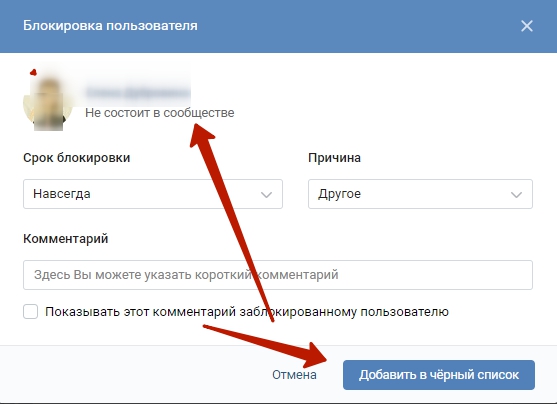
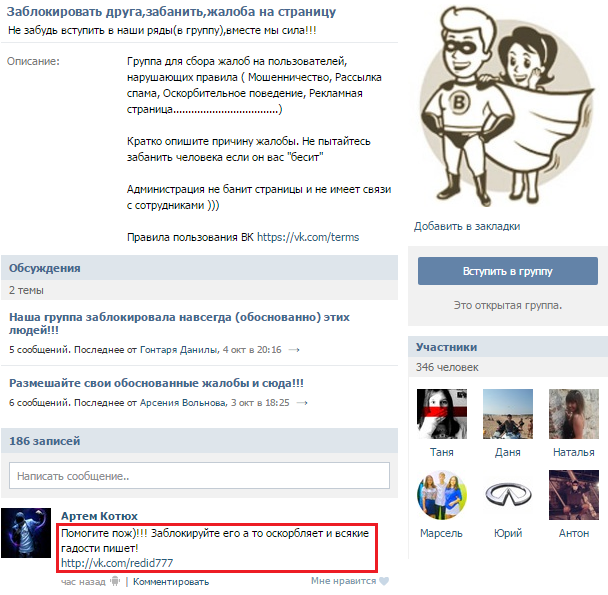
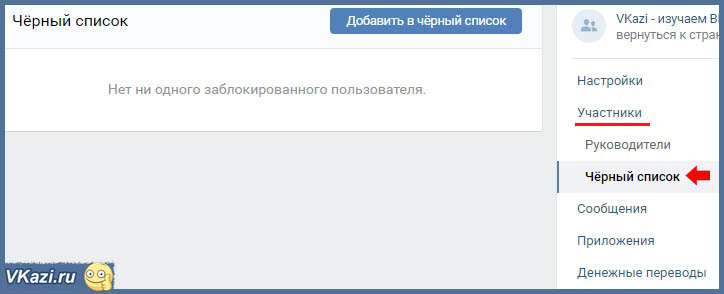


 html
html